 自宅はU2720QとU2720QMに Surface Pro 7をSurface Dock 2で繋げています
自宅はU2720QとU2720QMに Surface Pro 7をSurface Dock 2で繋げています
 コワーキングスペースでは2台ともU2720QMです。主にMacbook Proとつないでいます。
コワーキングスペースでは2台ともU2720QMです。主にMacbook Proとつないでいます。
\U2723QE-Aのお知らせ✨/
現在は本記事で紹介しているU2720QMの後継機U2723QE-Aがオススメです!
amazonで買うとわずかながら518ポイント付くのでUSB-Cケーブル等を買う時の足しになります。
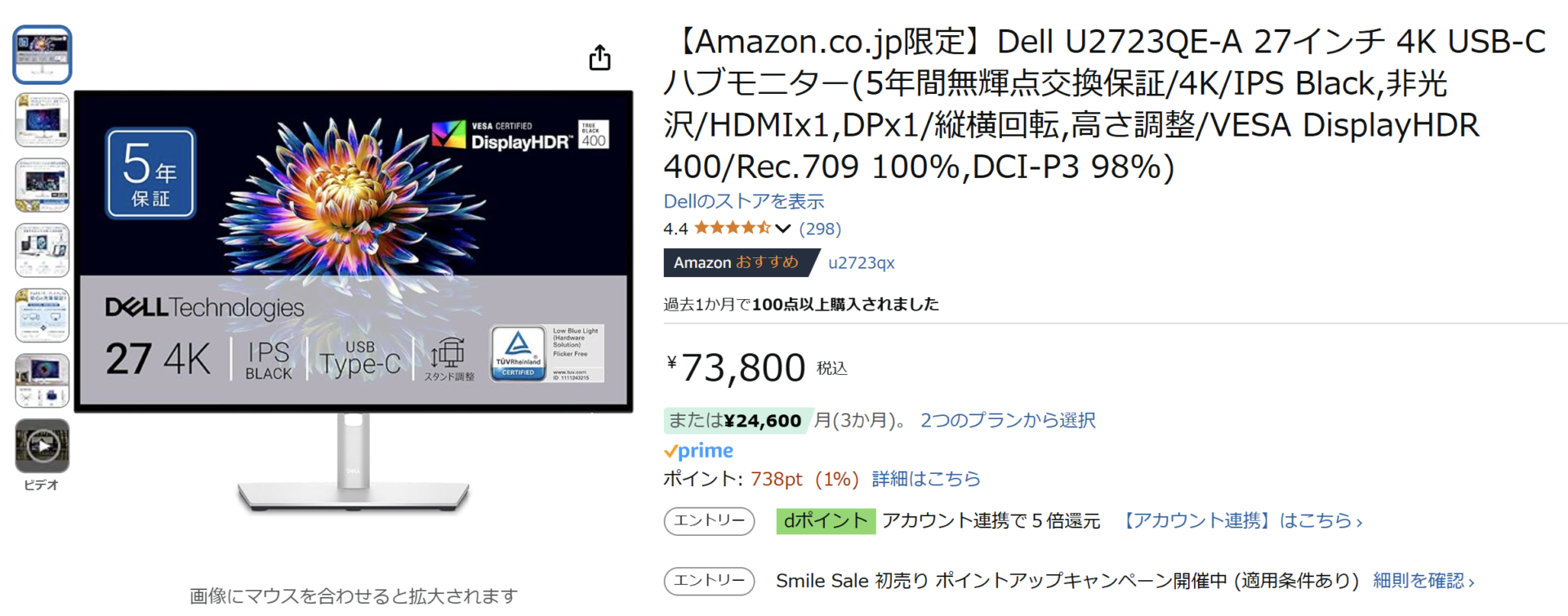 詳細はこちら>>
詳細はこちら>>
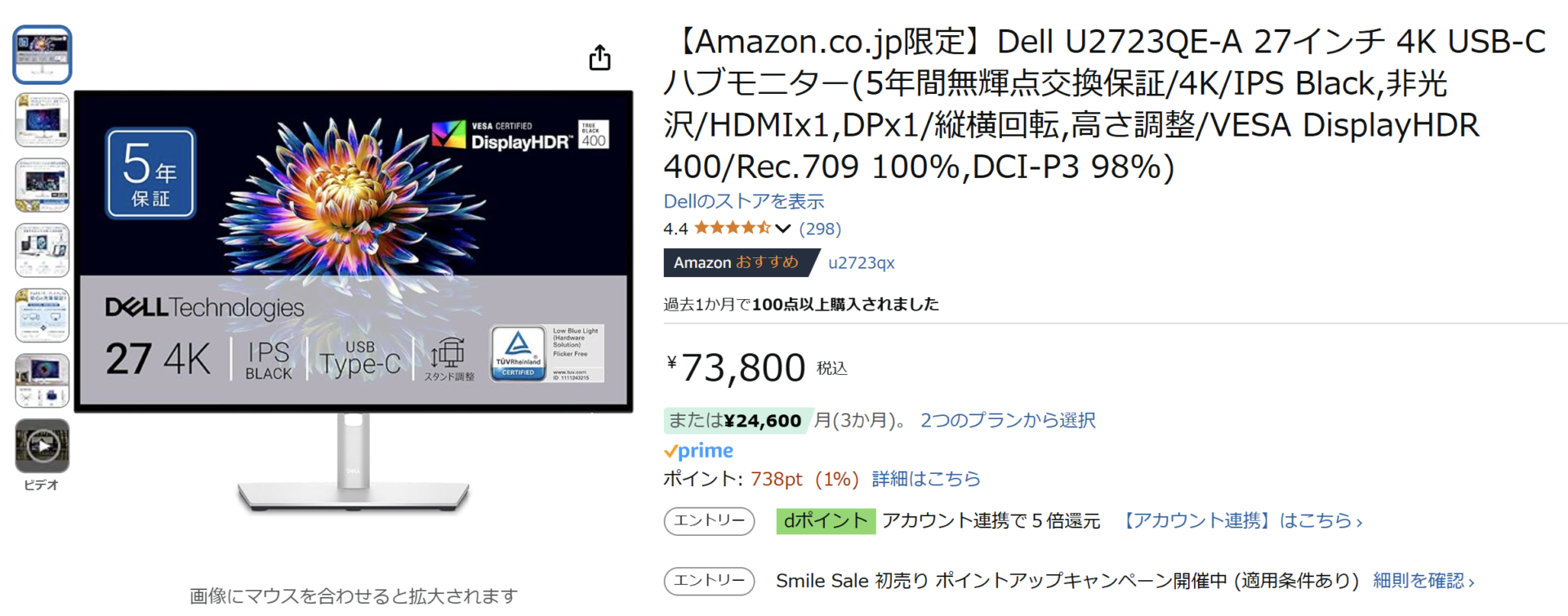 詳細はこちら>>
詳細はこちら>>
U2720Qのスペック表
まずはU2720Qのスペックを見ていきましょう。 詳細スペックは公式サイトの商品ページを見ればいいので、ここでは特に重要な箇所のスペックを書き出していきます。| 項目 | 性能 | ポイント |
|---|---|---|
| 液晶サイズ | 27インチ | 今となっては27インチが主流でしょう |
| パネルタイプ | IPS | これによりどの角度から見ても発色が良いのです |
| 解像度 | 3840×2160 | いわゆる4Kとはこのことですね。 フルHD(2K)の 1920×1080 の倍です。 |
| リフレッシュレート | 60Hz | つまり動きのある映像もなめらかに見えるということ |
| コントラスト比 | 1300:1 | 黒系と白系の色の違いがはっきりと映し出します |
| 応答時間 | 8ms(標準) 5ms(高速) | 仕事用としては最高部類の応答速度です。 でもゲーム用ならゲーム用モニターを買うべきです。 |
| 入力ポート | HDMI, DisplayPort, USB-C | USB-C接続!これのために買うと言っても過言ではありません。 |
| アスペクト比 | 16:9 | YouTube動画も画面いっぱいにキレイに表示します |
| USBハブ | USB3.0ハブ、USB3.1ハブ | 新たにUSBハブを買う必要はないです。 外付けハブがないデスクはスッキリします |
| 位置調整 | 横回転、縦回転、傾斜 | DELLのスタンドは本当に優秀で、ピボット回転も標準搭載 |
| 寸法 | 61.13 cm x 18.5 cm x 52.52 cm | ベゼルレスだからここまでコンパクトになりました |
U2720Qのここがよかった!7つのポイント!
U2720Qを使ってみて実際に良かった点を紹介していきます。4Kはやっぱり正義。ほれてまうやろ〜な美しさ。
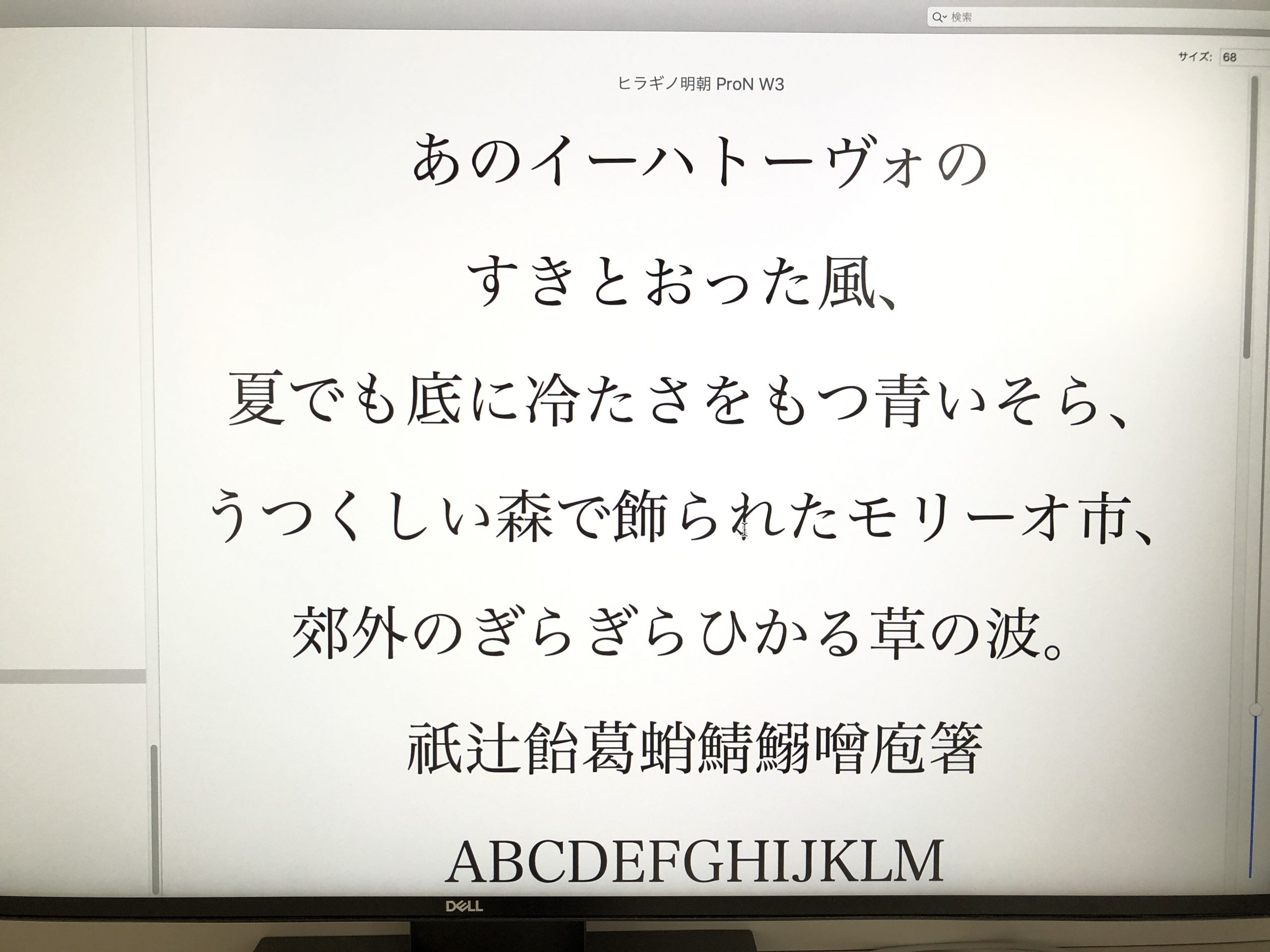 なんだこの異次元のフォントのきれいさは。。。
なんだこの異次元のフォントのきれいさは。。。
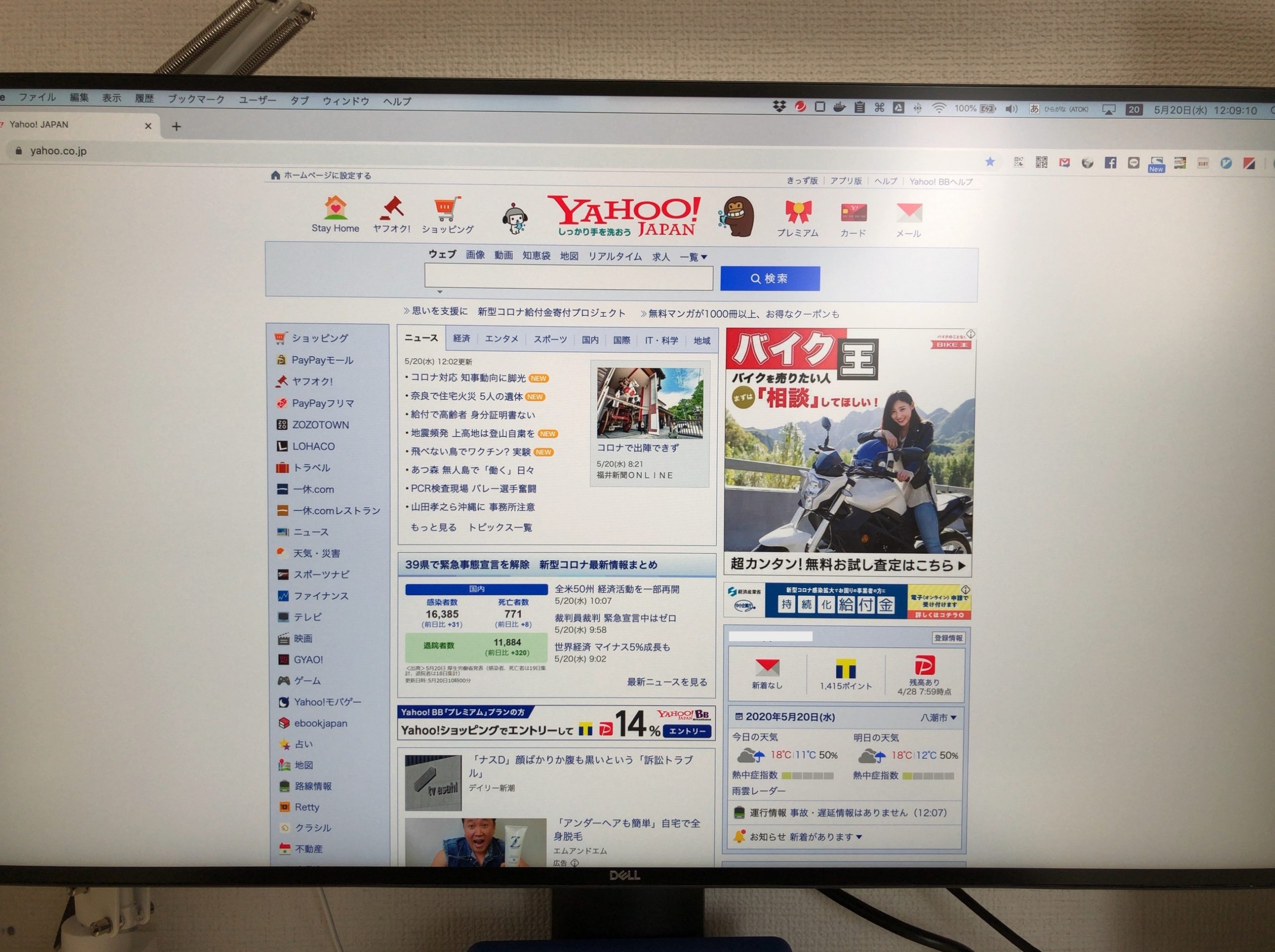 4KならばYahooのトップページすら美しい
4KならばYahooのトップページすら美しい
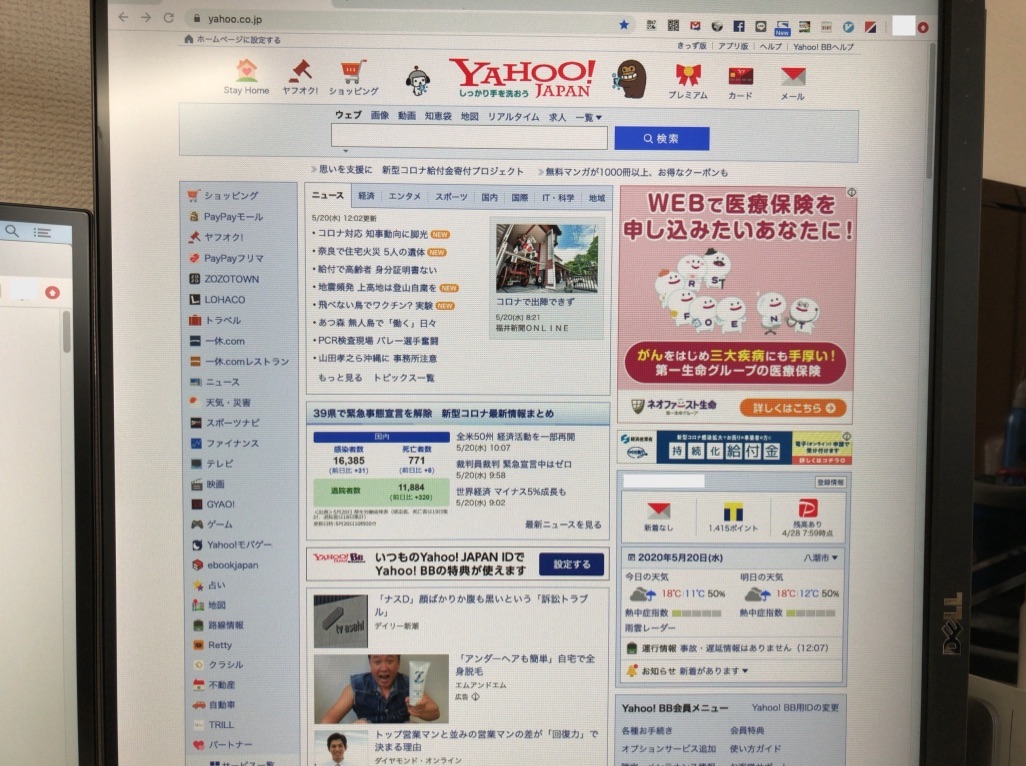 同じページをU2415という2Kモニターで表示したものの見てられない。。
同じページをU2415という2Kモニターで表示したものの見てられない。。
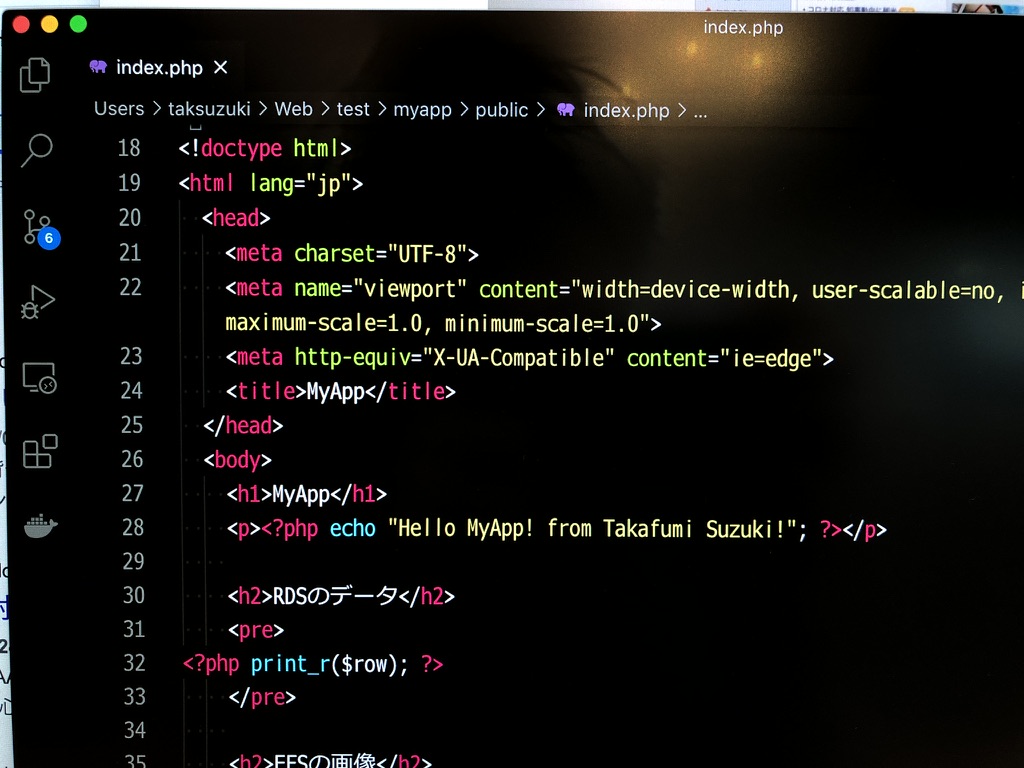 4Kモニターだとプログラミングも捗るってもんです。
4Kモニターだとプログラミングも捗るってもんです。
USB-C接続は偉大。90Wの電源供給とUSBハブも兼ねる。
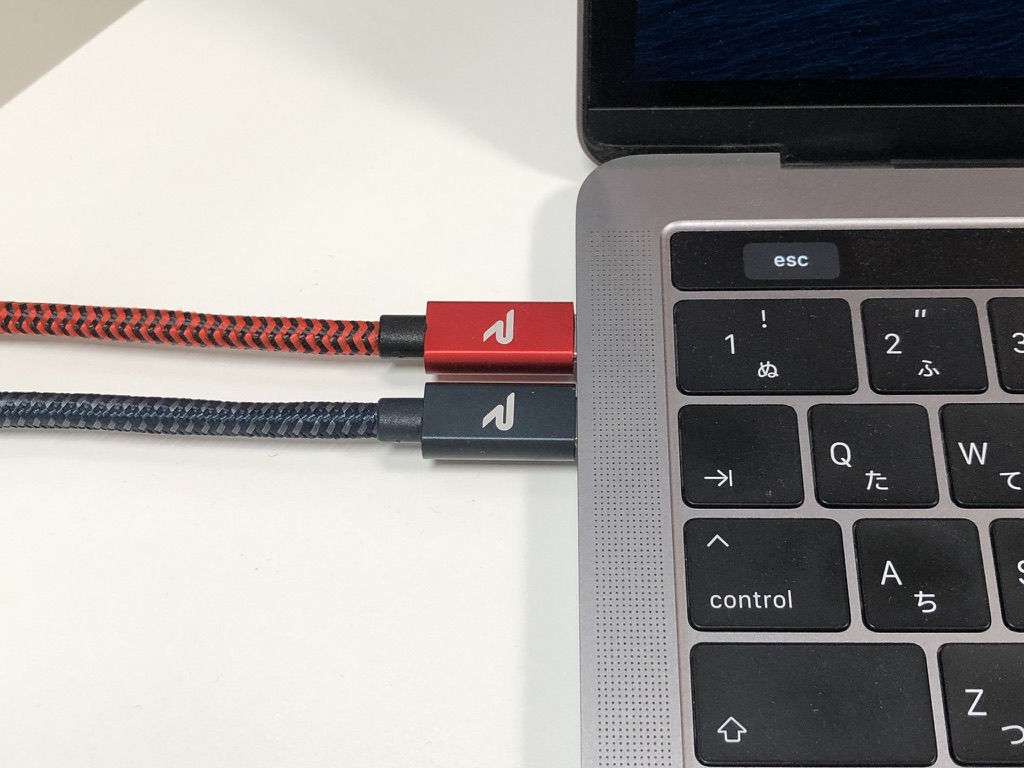 Macbook Proの場合は2本つなぎます。
Macbook Proの場合は2本つなぎます。
 これはUSBメモリやアプリ開発でデバッグ目的でスマホのUSB等をすぐに繋げられます。
モニター裏面にもUSBポートがありますが、このような抜き差ししづらいUSBポートはつなぎっぱなしの有線のキーボードなんかや、充電用のケーブルとして接続するといいですよね。
これはUSBメモリやアプリ開発でデバッグ目的でスマホのUSB等をすぐに繋げられます。
モニター裏面にもUSBポートがありますが、このような抜き差ししづらいUSBポートはつなぎっぱなしの有線のキーボードなんかや、充電用のケーブルとして接続するといいですよね。
4辺全部ベゼルレスは最高の没入感
 ベゼルレスもここまできたか。。
モニターのフチをベゼルと言いますが、この幅を限りなく狭くする(ベゼルレス)のは最近のモニターのスタイルの流行です。
そこでどうしても実現出来なかったのが、下辺のベゼルレス。
ロゴとかボタンとかがある為なのかここだけはどうしてもベゼルレスには出来なかったんですよね。
だけどご覧ください。U2720Qはやってくれましたよ。下辺も上左右と同じ幅のオールベゼルレス!(オールベゼルレス!)
ここで最新の他社の27インチモニター達を見ていきましょう。
ベゼルレスもここまできたか。。
モニターのフチをベゼルと言いますが、この幅を限りなく狭くする(ベゼルレス)のは最近のモニターのスタイルの流行です。
そこでどうしても実現出来なかったのが、下辺のベゼルレス。
ロゴとかボタンとかがある為なのかここだけはどうしてもベゼルレスには出来なかったんですよね。
だけどご覧ください。U2720Qはやってくれましたよ。下辺も上左右と同じ幅のオールベゼルレス!(オールベゼルレス!)
ここで最新の他社の27インチモニター達を見ていきましょう。
 HP Z27 4K UHD:107,800円
HP Z27 4K UHD:107,800円
 BENQ EW2780U:64,800円
BENQ EW2780U:64,800円
 LG 27UL550-W:43,310円
LG 27UL550-W:43,310円
反射防止が実は結構イケてた
 買ってから気付いたのですが、このモニター、異常な程に映り込みが少ないです。
モニターの映り込みとは室内電気の反射のことなんですが、スペック表にも書いてあった反射防止技術がとても優秀なんです。
そもそもノングレア(非光沢液晶)なのですが、その中でもさらに映り込みが少ないです。
光の多い部屋ならこれはとても助かりますね。
疲れ切った自分の顔を見なくて済むことでしょう。
買ってから気付いたのですが、このモニター、異常な程に映り込みが少ないです。
モニターの映り込みとは室内電気の反射のことなんですが、スペック表にも書いてあった反射防止技術がとても優秀なんです。
そもそもノングレア(非光沢液晶)なのですが、その中でもさらに映り込みが少ないです。
光の多い部屋ならこれはとても助かりますね。
疲れ切った自分の顔を見なくて済むことでしょう。
ピボット回転が出来るから縦置きも出来る
 正味な話、27インチモニターで縦置きはやらんけどね。。
正味な話、27インチモニターで縦置きはやらんけどね。。
色調補正して送ってくれる
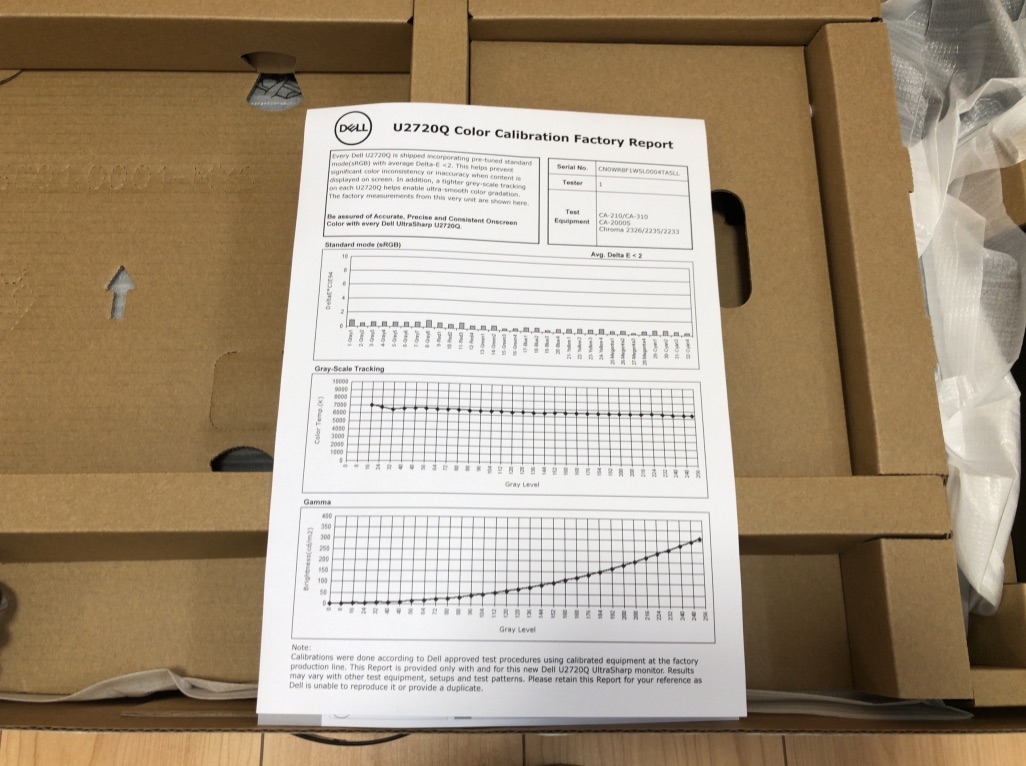 U2720Qはいわゆるいいモニターなので工場出荷前にキャリブレーションを実施した状態で出荷されます。
U2720Qはいわゆるいいモニターなので工場出荷前にキャリブレーションを実施した状態で出荷されます。
忠実な色彩をすぐに利用可能:このモニターは、最初から高い色忠実度で利用できるように、工場出荷時にsRGBカバー率99 %、Delta-E 2未満に正確に補正されています。とはいえ僕はフォトグラファーでもデザイナーでもないので、つけた瞬間に「うわぁ、キレイだな。嬉しいな。」くらいでしか思わないんですが(笑)
スタンドの土台がコンパクトだからデスクスペースを取らない
DELLはスタンドベースも進化しています。 右が2015年製のU2415というモニターですが、それよりも土台はコンパクト化しています。
右が2015年製のU2415というモニターですが、それよりも土台はコンパクト化しています。
U2720Qのここがよくなかった!2つのポイント
ボタンが押しづらい
 モニターの細かい調節をするボタン類が若干押しづらいです。
ボタンが小さく、固いのです。なのでちょっと操作性が悪く感じます。
以前までのDELLのモニターのボタン類はタッチ式であることが多かったのですが、タッチ式の方がよかったと感じます。
まぁタッチ式にするとその分製造コスト上がると思うので、販売価格が高くなりそうです。
それにモニターの調整なんて1回やったらそれで終わりなので全く問題ではありません。
モニターの細かい調節をするボタン類が若干押しづらいです。
ボタンが小さく、固いのです。なのでちょっと操作性が悪く感じます。
以前までのDELLのモニターのボタン類はタッチ式であることが多かったのですが、タッチ式の方がよかったと感じます。
まぁタッチ式にするとその分製造コスト上がると思うので、販売価格が高くなりそうです。
それにモニターの調整なんて1回やったらそれで終わりなので全く問題ではありません。
付属のUSB-Cケーブルが短い
 外部モニター1枚なら1mでも全然OK。僕みたいな2枚構成だと短しです。
外部モニター1枚なら1mでも全然OK。僕みたいな2枚構成だと短しです。
U2720Qの口コミ
TwitterでのU2720Qの口コミを集めてみました。DELL U2720Q
27インチ、4K、HDR400、USB-C
最強
DELLのU2720Qは、27型4KのUSB-C搭載なので作業効率がかなり上がる。
90W給電対応でモバイルノートとの相性もよい。
スペック十分でありながら、EV2785の半額という価格破壊。
一度使って、レビューをしてみたい。
#デルモニター記念
DELL U2720Q凄く良い…
ベゼル狭いか意外とコンパクト
画面はもちろん綺麗
これは作業効率アップ間違いないな
10万以下でIPS 4K 27インチ選ぶならオススメ出来る( 'ω')ノ
届いた。4K 完全に綺麗。
実質のサイズ感を揃えて画面を直接 iPhone で撮ってみても明らかに文字がくっきりしていることがわかるぐらい見やすい。
Mac の retina display にはやっぱりこれくらいの解像度で合わせた方が見やすいですね。
3枚目:Dell P2419H(Full HD)
4枚目:Dell U2720Q(4K)
DELl のU2720Qが届いた。これで在宅勤務環境は完璧だ。。てか4Kすごくいい
U2720QとU2720QMの価格
| 機種 | 販売店 | 価格 |
|---|---|---|
| U2720Q | DELL 公式サイト | 106,480円 |
| U2720QM | Amazon | 64,800円 |
U2720Qと他社製品との比較
ここではU2720Qと他社の同クラスの27インチ4Kモニターとの比較をしてみましょう。| 製品 | Dell U2720Q(U2720QM) | LG 27UL850-W | BENQ EW2780U | EIZO EV2785 | ASUS PA279CV |
| 画像 |
|
|
|
|
|
| HDR | DisplayHDR400 | DisplayHDR400 | HDR10 | ー | HDR10 |
| 入力端子 | USB-C x 1, HDMI x 1, Display Port x 1 | USB-C x 1 HDMI x 2, Display Port x 1 | USB-C x 1, HDMI x 2, Display Port x 1 | USB-C x 1, HDMI x 2, Display Port x 1 | USB-C x 1, HDMI x 2, Display Port x 1 |
| ベゼルレス | 4辺 | 3辺 | 3辺 | 4辺 | 3辺 |
| 給電電力 | 90W | 60W | 65W | 60W | 65W |
| USBハブ | 4ポート | 2ポート | ー | 2ポート | 4ポート |
| 応答速度 | 5ms | 5ms | 5ms | 5ms | 5ms |
| スピーカー | ー | 5W+5W | 5W+5W | 1W+1W | 2W+2W |
| 価格 | 64,800円 (U2720QMの価格) | 66,645円 | 56,800円 | 92,773円 | 53,820円 |
| 発売日 | 2020/4/16 | 2018/12/13 | 2020/4/27 | 2018/1/30 | 2020/12/18 |
| 総評 | スピーカー無し以外はかなりのコスパ! | かつてのは名機だったが、U2720Qに比べると。。 | DisplayHDR400じゃないしロゴでかすぎ。USBハブもない。 | 4辺ベゼルレスはいいけど高すぎ。 | DisplayHDR400じゃないしロゴでかすぎ。 |
U2720QとU2720QMとの違い
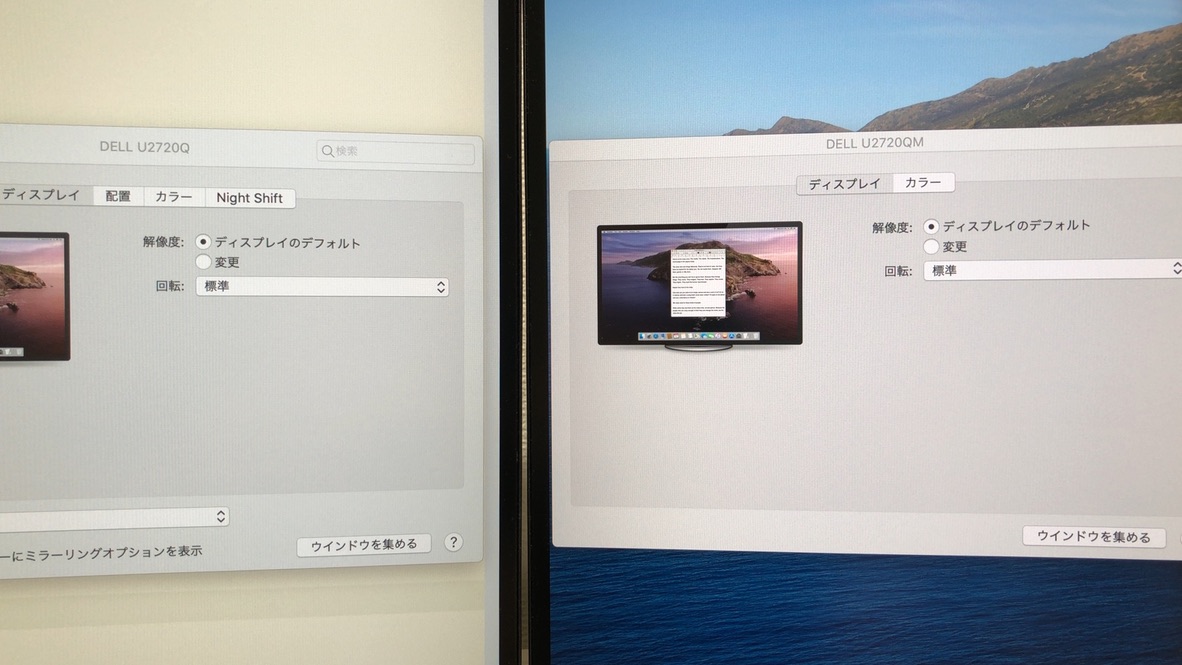 U2720QはDELL公式サイトで販売していてU2720QMはAmazonで販売しています。
中身の違いは、ずばり同梱物のケーブルが1種類が違うのみです。
U2720QはDELL公式サイトで販売していてU2720QMはAmazonで販売しています。
中身の違いは、ずばり同梱物のケーブルが1種類が違うのみです。
| 機種 | 同梱ケーブル |
|---|---|
| U2720Q | USB-Cケーブル, DisplayPortケーブル, USB-C to USB-Aケーブル |
| U2720QM | USB-Cケーブル, HDMIケーブル, USB-C to USB-Aケーブル |
U2720QとU2720QMとではどっちを買えばいい!?
現状DisplayPortケーブルよりはHDMIケーブルの方が他のデバイスでも使う機会が多いですし、 Amazonで売っているU2720QMの方が59,800円で5000円安いので、 買うならAmazonのU2720QMの方がいいでしょう。 それにAmazonの方がすぐ届きます😌 DELLだと1週間くらいかかるそうですが、僕の場合は4日くらいでした。U2720Qのよくある疑問
4Kモニターだと文字が細かすぎて見えないんじゃない?
この疑問、たまに勘違いされて悪評記事を書いている人がいるのですが、一般的に4Kモニターを使う時はその解像度(3840 x 2160)のまま使用することはほとんどありません。 WindowsもMacもディスプレイ設定でスケーリング表示が出来るので、大体は200%設定の1920 x 1080 等のフルHDに見立てて表示をします。 (設定によっては150%の2560 x 1440にする人もいます) なので2Kモニターでは1ピクセルの色を表すのに1ピクセルを使っていたのに対して、4Kモニターでは1ピクセルの色を表すのに4つのピクセルを使っているので、文字はよりなめらかに、写真はよりキレイに映る、というわけなのですね。 もちろん100%設定で3840 x 2160という表示も出来ますが、文字はかなり小さくなり目に良いとは言えないので僕はオススメしません。デイジーチェーンには対応している?
デイジーチェーンとは、通常PCから2台のモニターに接続する時2本のケーブルを接続しますが、デイジーチェーン対応のモニターの場合、PCからは1本のケーブルをモニターに接続してそのモニターから次のモニターにDisplayCableで接続することで映像出力する方式の事です。 そして、U2720Q / U2720QM はデイジーチェーンには対応していません。 最初はデイジーチェーンがついているモニターがいいなと思っていましたが、Macはデイジーチェーンに非対応だし、Macbook Proの場合なら2本つなぐだけだったので今では別にデイジーチェーンはなくてもいい派に入りました。スピーカーは内蔵している?
U2720Q / U2720QMはスピーカー内蔵していません。オーディオライン出力のポートはあるのでそれに既存のPCスピーカーなどをつなげれば映像出力とともに音も出力することが出来ます。 ここにオーディオケーブルをつなげばHDMI / DisplayCable / USB-C のどれでも一緒に音を流せます。
ここにオーディオケーブルをつなげばHDMI / DisplayCable / USB-C のどれでも一緒に音を流せます。
まとめ
U2720Qは27インチ4Kモニターの中でもいい意味で最もコスパに優れているモニターと言えます。 これより安い4Kモニターも確かにあるのですが、これだけの品質を考えると僕はU2720Q一択な気がします。 最後に本記事の内容をまとめると、- 長時間見続けるモニターだから品質が良くて目に優しい方がいい!
- USB-C1本でモニター出力・PC充電・USBハブになるのでデスクはスッキリ!
- U2720QとU2720QMは中身は同じなので安い方のU2720QMを選ぶべし!








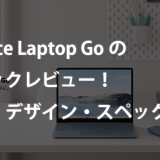

参考になる記事ありがとうございます!
デイジーチェーンについてですが、対応していると思うのですが、いかがでしょうか??
https://japancatalog.dell.com/pd/up2720q.html
コメントありがとうございます😀
デイジーチェーンに対応しているのは一つ上のクラスのUP2720Qですかね。17万円くらいするバカ高いやつです😂
本記事で紹介しているU2720Q/U2720QM はデイジーチェーンには対応していないはずですよ〜。ネーミングが紛らわしいですよね。
購入の参考になりました。Amazonブラックフライデーにて2万近く安い値段で購入。
当方、M1 Macbook pro14インチにてMacBook本体とこのディプレイの接続で利用していたのですが、本体の電源がなぜか減少していました。(Mac本体でyoutube・ディスプレイで画像編集)
ディスプレイとMacの接続はディプレイに同梱されているケーブルを利用しています。
Montereyの影響か?低電力モードの設定なのでしょうか?はてまたケーブルの問題か?
もうちょっと検証してみます。
ブラックフライデーでの価格はまさしく買い時でしたね!あれは良き買い物だったかと思います。
M1 MacBook ProはこのモニターとUSB-Cで接続して給電しているはずなのに本体のバッテリーが減っていたということでしょうか。
初めて聞きました。僕のIntel MacBook Pro 13インチ(Big Sur)とSurface Pro 8とかではきちんと給電出来ています。
他のPCで試して給電出来ていればM1 MacBook Pro側の問題かもしれませんね🤔
4Kモニターの購入を考えています。
使用しているPCは、外部出力の解像度がMAXでフルHDまでとのメーカーの回答です。
4Kモニターに接続した場合、4Kの解像度でスケーリング表示などは可能なのでしょうか。
PCが対応しているフルHDまでとなると、4Kモニターを購入してもフルHDまでの設定しかできないのでしょうか。
ご回答いただけますとありがたいです。
よろしくお願いいたします。
回答します。外部出力解像度のフルHD(1920×1080)までとのことであれば、仰る通りそこまでの表示となり4K表示はされません。スケーリング表示も出来ないです。
最近販売されているPCですとほとんど4K@60Hzに対応しているかと思うのでPC買い換えも一緒にご検討されるのがよいかもしれません。
ご回答いただきありがとうございます。
PCはLatitude 5300(第8世代Intel CPU Core i5)ですので、そこまで古いとは思わないのですが、会社支給のPCのため買い替えは無理なんです…。
グラフィックボードは内蔵のものですが、仕様では4Kまで対応となっていても、PCサポートではフルHDまでとの回答。不思議です。PC側で何か制限をかけているのでしょうか。そうだとしてもその意味がわからないのです。賭けに出るには安くはない買い物ですので悩んでいます。
なるほど、Latitude 5300のIntel i5で調べてみたところCore™ i5-8265Uですかね。確かにこのCPUのスペック的には4K@60Hzの表示が可能なようですね。
なので仰る通りひょっとしたら映るかもしれないけどDELL側で制御かけている可能性もなきにしもあらずって感じだと思います。
4K外部モニターへの常時表示って多少のPC負荷がかかるので制限がなくはないって気もします。これは、賭けに出るには難しい判断ですね。。。